- Todos nós fazemos uso de pen drives para rapidamente mover arquivos de um computador para outro. Ou, talvez, para armazenar alguns arquivos para uso posterior. Mas o que acontece quando os arquivos não estão mais lá?
- Normalmente, isso não deve acontecer. Mas se isso acontecer, este artigo irá mostrar-lhe como recuperar arquivos perdidos e outras configurações que você pode fazer para corrigir isso.
- Recuperação de arquivos pode ser complicado. Para aumentar suas chances, siga o recomendado artigos da nossa seção de Recuperação.
- À procura de mais ajuda com o Windows? Visite os guias completos para Windows 10 de Hub.

Como parar os ficheiros copiados para a unidade USB do desaparecimento
- Recuperar Arquivos Perdidos no Stick USB Com Software de Recuperação de Arquivo
- Selecione a Opção Mostrar Arquivos Ocultos
- Desmarque Ocultar Arquivos Protegidos do Sistema Operacional Opção
- Fixar a Unidade USB Com o AutoRunExterminator
- Desative A Execução Automática
Ele não é totalmente incomum cenário para arquivos copiados para unidades USB para misteriosamente desaparecem. Usuários afirmaram em fóruns que não podem encontrar arquivos em drives USB que eles estão certo eles copiado para eles. Então, como podem arquivos em dispositivos USB, misteriosamente desaparecem?
Falta stick USB arquivos freqüentemente pode ser devido a infecções de vírus ou Arquivo de configurações do Explorer. Isso é como você pode restaurar falta drive USB de arquivos no Windows.
Como restaurar falta limas da movimentação do USB
Passo 1: Recuperar Arquivos Perdidos no Stick USB Com Software de Recuperação de Arquivo

Mesmo se você tiver certeza de que você não excluiu arquivos no pen-drive, um vírus pode ter apagado-los. No entanto, você ainda poderá restaurar arquivos excluídos com o software de recuperação de arquivo.
A nossa solução recomendada por isso é chamado de Estelar De Recuperação De Dados.
Esta ferramenta tão poderosa, que pode ser usado para recuperar arquivos a partir de um formatado ou corrompido unidade. É muito útil para a recuperação de dados a partir de todos os tipos de tipos de armazenamento: clássico discos rígidos, SSDs, cartões SD, e, é claro, drives USB.
Ele pode pesquisar e recuperar um número de diferentes tipos de arquivo, incluindo música, vídeos, fotos, PDFs, documentos e muito mais. O que realmente gosto é a capacidade de pré-visualizar todos os arquivos recuperáveis encontrado, de modo que você pode ter certeza que é o direito que você estava procurando.
Em 3 simples passos você pode resolver o problema dos arquivos que desapareceu a partir da unidade USB:
- Abrir Estelar de Recuperação de Dados e selecione os tipos de arquivo que você está procurando (você pode selecionar se você gosta).
- Verifique se a unidade USB é conectado ao computador, e seleccione-a a partir da Unidades Conectadasa seção.
- Clique em a Scan botão e esperar. Seleccione um ou todos os arquivos encontrados e clique no Recuperar botão para salvar os dados.
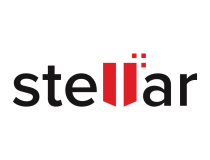
Estelar De Recuperação De Dados
Utilize esta poderosa ferramenta para recuperar todos os ficheiros que desapareceu a partir do seu drive USB
Passo 2: Selecione a Opção Mostrar Arquivos Ocultos
File Explorer não mostra todos os arquivos quando o Mostrar arquivos ocultos opção não é selecionada. Assim, você pode precisar selecionar o Mostrar arquivos ocultos configuração para revelar o invisível arquivos do seu stick USB. Você pode selecionar essa opção da seguinte forma.
- Abra o Explorador de ficheiros clicando no ícone de pasta no Windows 10 barra de tarefas.
- Clique na guia modo de Exibição mostrado logo abaixo.
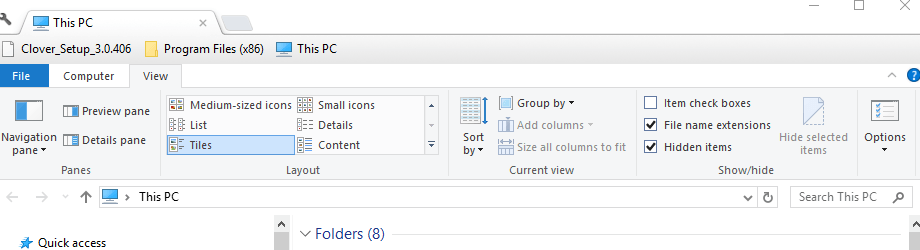
- Em seguida, pressione o Opçõesbotão para abrir a janela mostrada logo abaixo.
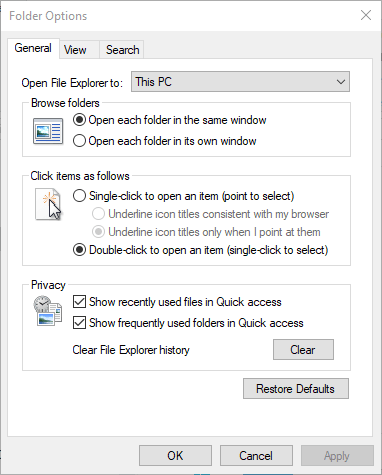
- Selecione a guia modo de Exibição para abrir as configurações do instantâneo abaixo.
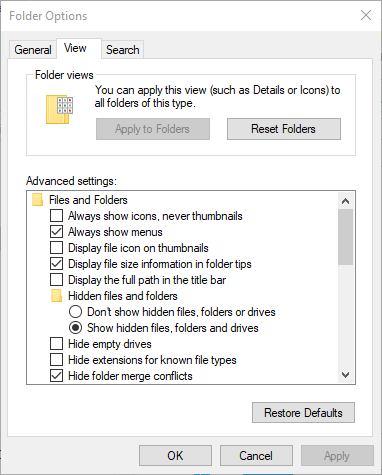
- Selecione oMostrar arquivos ocultos, pastas e unidade opção.
- Pressione oAplicar o botão.
- Clique em aOK botão para fechar a janela.
São arquivos e pastas aleatoriamente desaparecendo no Windows 10? Verifique este guia para trazê-los todos de volta
Passo 3: Desligue o Ocultar Arquivos Protegidos do Sistema Operacional Opção
Alguns usuários têm confirmado que desmarcar a Ocultar arquivos protegidos do sistema operacional opção também ajudou a restaurar a falta de unidade de USB de arquivos. Para fazer isso, desmarque a Ocultar arquivos protegidos do sistema operacional opção, que é o mesmo guia modo de Exibição, como a opção Mostrar arquivos ocultos. Em seguida, pressione o Aplicar o botão para confirmar as novas configurações.
Passo 4: Fixar a Unidade USB Com o AutoRunExterminator
O autorun vírus é aquele que esconde arquivos em pendrives. Isso é um vírus que tem como alvo o autorun.inf arquivo em unidades USB. Consequentemente, apagando o autorun.o arquivo inf que aciona o vírus pode restaurar seus arquivos perdidos.
Você pode eliminar autorun.inf com o AutoRunExterminator de software. Clique em a Faça O Download Agora botão nesta página para guardar o programa do arquivo ZIP para Windows. Abra o ZIP no Explorador de ficheiros e prima o Extrair todos os botão para extrair o ZIP. Abrir AutoRunExterminator a partir da sua pasta extraída. Em seguida, o software irá apagar o autorun.arquivo inf quando você inserir a unidade USB.
Passo 5: Desative A Execução Automática
Você também pode desabilitar o AutoRun no Windows. Transformando o AutoRun terão um efeito semelhante para apagar o autorun.arquivo inf. Você pode fazer isso editando o registro ou ajustar configurações de Diretiva de Grupo, tal como é abordado neste post.
Essas são algumas resoluções que podem restaurar faltando USB arquivos que parecem ter desaparecido. No entanto, Note que o stick USB poderá não manter os dados salvos. Se for esse o caso, você vai precisar de uma substituição de um stick USB. Você pode retornar uma unidade USB que ainda dentro de um período de garantia do fabricante para reparos ou substituição.
FAQ: Saiba mais sobre os arquivos que desapareceu a partir de um USB
- Como faço para recuperar arquivos perdidos no meu USB?
Os ficheiros podem ser recuperados a partir de um stick USB utilizando o software de recuperação de dados ou restaurando uma cópia de segurança anterior que contém esses arquivos.
- Por que os arquivos desaparecem a partir de USB?
O stick USB está com defeito e degradante, ou malware, é a remoção de arquivos. Utilize um bom antivírus para eliminar essa possibilidade.
- Onde excluídos USB arquivos de ir?
Enquanto os arquivos de seu computador, vá para a Lixeira, aqueles a partir da unidade USB irá ignorar a reciclagem e ser limpo imediatamente.
Leave a Reply